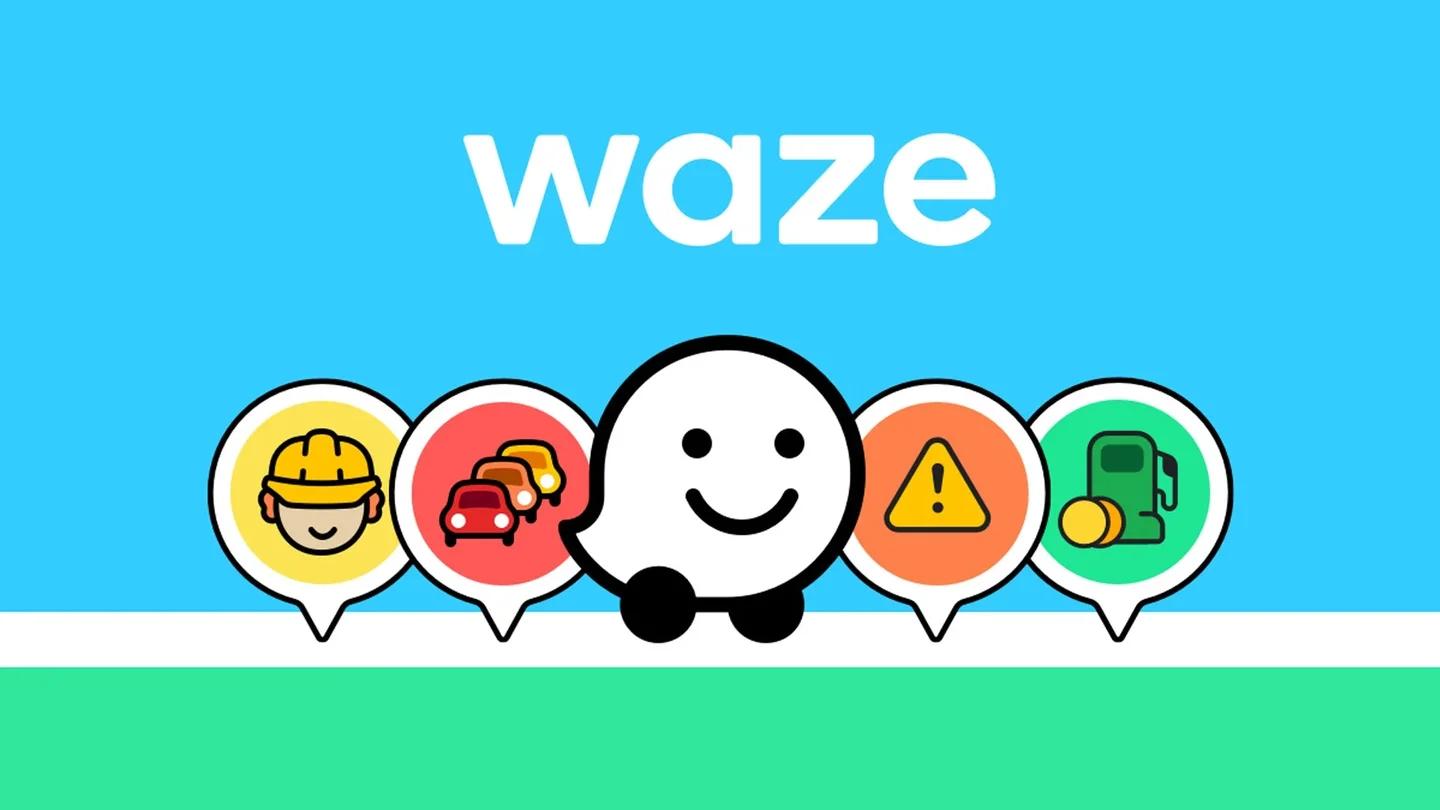Para poner la voz de Roger Federer, Christina Aguilera, Kehlani, los Jonas Brothers o incluso grabar tu propia voz en Waze, sigue estos pasos:
- Abre la aplicación de Waze en tu dispositivo móvil.
- Toca el ícono de las líneas horizontales en la esquina superior izquierda para acceder al menú.
- Ve a “Ajustes” y luego selecciona “Sonido y voz”.
- Dentro de la sección de Sonido y voz, busca la opción que dice “Voces de Waze”.
- En esta sección, podrás encontrar una variedad de opciones de voces, incluyendo las de Roger Federer, Christina Aguilera, Kehlani, los Jonas Brothers, entre otros.
- Selecciona la voz que prefieras y guarda los cambios.
Para grabar tu propia voz y usarla en Waze:
- Sigue los mismos pasos anteriores para acceder a la sección de “Voces de Waze”.
- En lugar de seleccionar una voz pregrabada, busca la opción que dice “Añadir voz” o “Grabar mi voz”.
- Sigue las instrucciones para grabar tu voz.
- Una vez que hayas grabado tu voz, guárdala y selecciona esa opción como tu voz de preferencia en Waze.
Además, recuerda que Waze ofrece una variedad de otras opciones de voces, como imitaciones de personajes de películas, acentos regionales, tonos humorísticos, entre otros, para que puedas personalizar aún más tu experiencia de navegación.
Para sacar el mejor provecho de Waze, asegúrate de mantener activada la localización de alta precisión en los ajustes de tu dispositivo, mantener una conexión a internet estable y estar atento a las actualizaciones de la aplicación para aprovechar todas sus funcionalidades y mejoras.